Du kan bruke de beste alternative appene for å erstatte den innebygde Windows 10 Task Manager. Disse appene tilbyr bedre funksjoner og ytelse. Derfor deler vi dem gjennom denne artikkelen.
Vi skynder oss til Task Manager når en applikasjon på Windows ikke svarer eller datamaskinen får problemer. Dette innebygde verktøyet hjelper med å finne ut hva som skjer inne i enheten og løse problemene. Noen ganger kan det imidlertid hende du ikke finner dette verktøyet kompetent nok eller blir lei av dette standardverktøyet. I disse situasjonene kommer de beste Task Manager-alternativene til unnsetning.
De beste Windows 10 Task Manager-alternativene kommer med avanserte funksjoner, et forfrisket utseende og bedre muligheter. Og kirsebæret på toppen av kaken er at de fleste av disse programmene er gratis.
Så la oss raskt få en oversikt over de beste Windows Task Manager-erstatningene som imøtekommer dine behov bedre.
Godt undersøkt liste over de beste alternativene for Task Manager
Følgende er våre beste anbefalinger for de beste programmene bedre enn Windows Task Manager.
1. Prosessutforsker
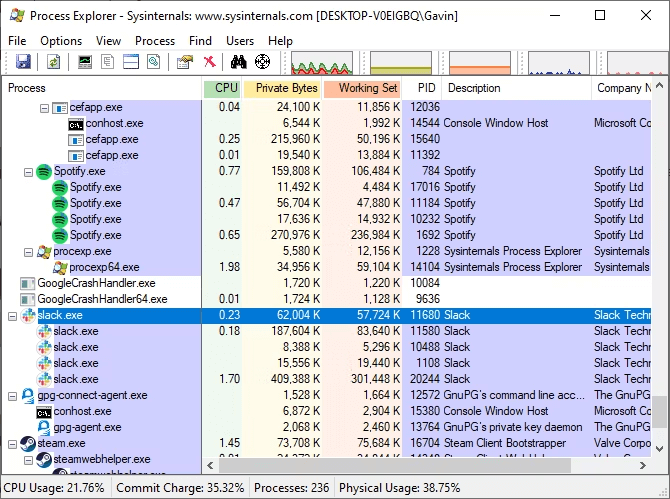
La oss begynne listen vår over de beste Windows Task Manager-alternativene med Process Explorer. Dette programmet kommer fra huset til SysInternals (senere kjøpt opp av Microsoft), og er en favoritt blant millioner.
Når det gjelder funksjoner, har Process Explorer en bærbar modus, en fargekodet liste over prosesser for sømløs navigasjon og følgende tilbud.
Nøkkelfunksjoner i Process Explorer
- Organiserer aktive prosesser i en trelignende visning for en bedre forståelse
- Viser fullstendige detaljer om de kjørende oppgavene, for eksempel ressursforbruket deres
- Kraftfull søkemotor som hjelper deg enkelt å finne prosessene til en bestemt app/program på datamaskinen din
- Mulighet for å starte på nytt, drepe eller suspendere prosesser
Last ned nå
Les også: Beste Flash Player-alternativer
2. Systemutforsker
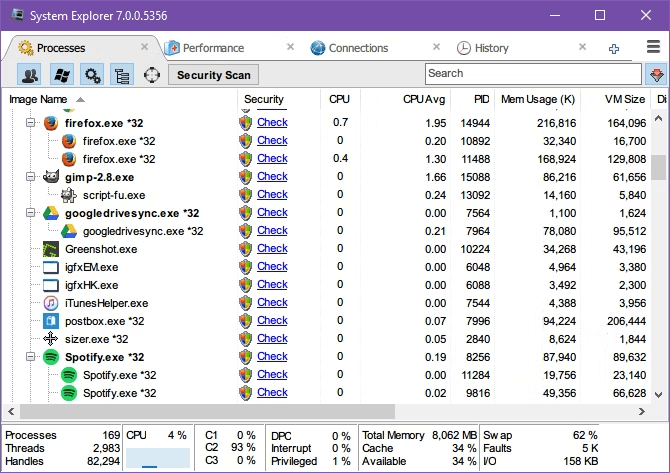
Deretter har vi System Explorer på listen vår over de beste Task Manager-erstatningene. Det er et funksjonsrikt program som hjelper deg med å administrere prosesser og øke systemsikkerheten.
Det mest hyggelige med System Explorer er at den viser historikken for CPU-bruk per prosess. Du kan se CPU-bruken siste dagen, timen og minuttet.
Dessuten er følgende noen få andre System Explorer-funksjoner som gjør det til et av de beste Windows 10 Task Manager-alternativene.
Nøkkelfunksjoner i System Explorer
- Viser generell systemytelsesstatistikk, for eksempel sidefeilnummer og systemavbruddsprosent i sanntid
- Lar deg lage øyeblikksbilder av register, fil eller fil+register
- Sikkerhetsskanninger for å identifisere en mistenkelig prosess
- Tilgjengelighet av prioriterte og affinitetshandlinger for prosesser
- Lar deg avslutte prosesser, suspendere eller starte dem på nytt
- Fargekoding for å fremheve ulike prosesser
Last ned nå
3. Process Hacker
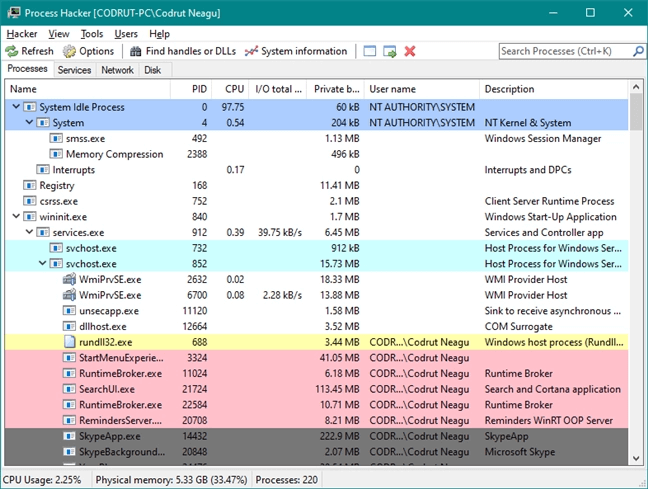
Her kommer Process Hacker, et annet oppmerksomhetsverdig alternativ til Windows 10 Task Manager. Det er åpen kildekode-programvare tilgjengelig i både bærbare og installerbare versjoner for å hjelpe deg med prosessbehandling.
I likhet med Process Explorer, viser Process Hacker en hierarkisk (trelignende), fargekodet visning av prosesser. Hvis du ønsker å få detaljert informasjon om en bestemt prosess, er det bare å høyreklikke på den.
I tillegg, nedenfor er noen flere funksjoner som gjør Process Hacker til et av de beste programmene som Task Manager.
Nøkkelfunksjoner i Process Hacker
- Du kan angi I/O-prioritet, prioritet og affinitetshandlinger for prosesser
- Lar deg finne vinduer etter prosesser eller prosesser etter vinduet
- Lar deg administrere nettverkstilkoblinger, disker og tjenester
- Gir deg muligheten til å avslutte, suspendere og starte trehandlinger på nytt
- Sanntidsvisning av diagnostiske data og grafer relatert til RAM, GPU og CPU
Last ned nå
Les også: Beste Sticky Notes-alternativer
4. Daphne
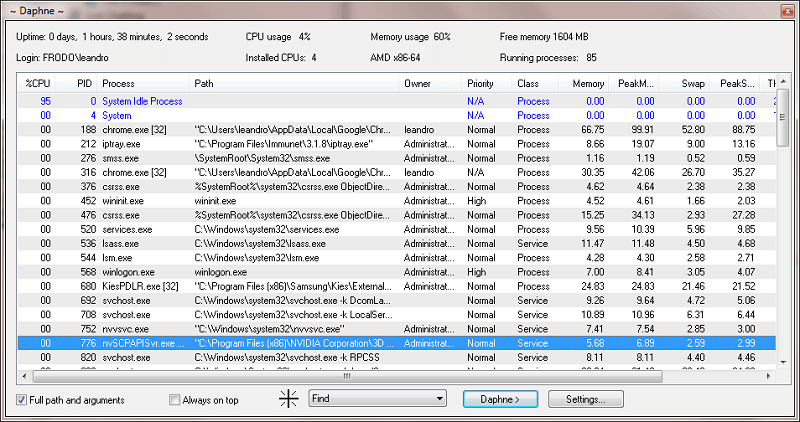
Den neste Task Manager-erstatningen vi har til deg er Daphne. Det er lett og åpen kildekode-programvare med en mengde nyttige funksjoner. For eksempel lar den deg drepe en prosess på fire måter (umiddelbar høflig, umiddelbar, planlagt høflig og planlagt).
Nedenfor er dessuten noen andre bemerkelsesverdige Daphne-funksjoner som rettferdiggjør sin plassering på listen vår over de beste Windows 10 Task Manager-alternativene.
Nøkkelfunksjoner til Daphne
- Gir deg muligheten til å kjøre prosesser på bestemte dager og tidspunkter
- Lar deg endre vindusstørrelser, angi alfa-transparenter og flytte prosesser foran eller bak
- Hierarkisk prosessvisning
- Vinduer etter prosesser og prosesser etter vindu
- Lar deg angi prioritets- og affinitetshandlinger for prosesser
- Du kan kopiere ulike live-prosesser på utklippstavlen for bedre feilsøking
Last ned nå
5. AnVir Task Manager gratis
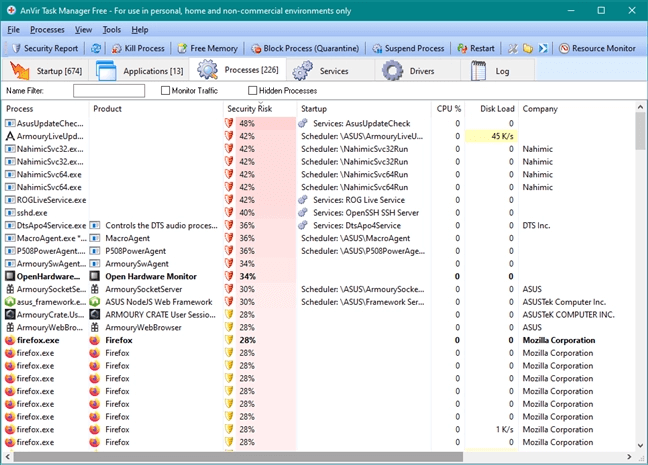
La oss snakke om AnVir Task Manager Free, med listen vår over de beste Windows Task Manager-alternativene. Du kan bruke denne programvaren til å få fullstendig informasjon om datamaskinens prosesser, oppstartsprogrammer, prosessor, tjenester og lagringsstasjoner.
Når vi snakker om funksjonene, nedenfor er noen av de herligste tingene AnVir Task Manager Free har å tilby.
Nøkkelfunksjoner i AnVir Task Manager gratis
- Grensesnitt delt inn i lettfattelige faner
- Viser fullstendig informasjon om inngående og utgående nettverkstrafikk, ytelsesgrafer, DLL-filer brukt av programmer, lagringsstasjoner, internettforbindelser og mer
- Gir verdifull informasjon om sikkerheten til hver oppstartsapplikasjon, kjørende prosess og tjeneste
Last ned nå
Les også: Beste gratis Windows Start-meny-erstatninger og alternativer
6. Oppgavebehandling Deluxe
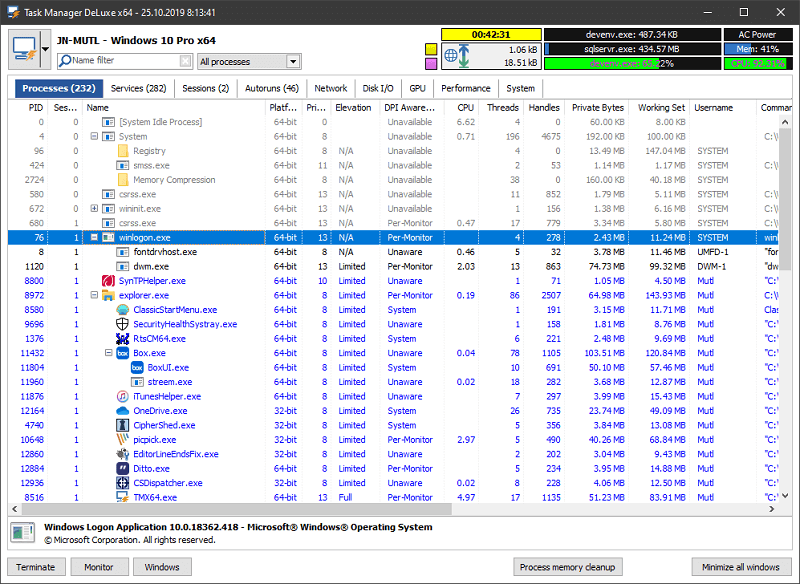
Task Manager Deluxe kan være et fantastisk valg hvis du ser etter en bedre Windows Task Manager. Tilgjengelig som en bærbar applikasjon, kan den skryte av sanntidsovervåking av prosesser, nettverkstilkoblinger, tjenester, oppstartsapper og oppgaver.
I tillegg viser programvaren grafer og diagrammer med forskjellig informasjon relatert til prosesser. Videre er det følgende noen flere Task Manager Deluxe-funksjoner.
Nøkkelfunksjoner i Task Manager Deluxe
- Holder du musen over vinduer, vises prosessdetaljer
- Lar deg bla gjennom alle låste/åpnede filer, søke og filtrere dem
- Du kan finne vinduer etter prosesser eller prosesser etter vindu
- Lar deg avslutte, suspendere og starte handlinger på nytt
- Administrering av disker, tjenester og nettverkstilkoblinger
Last ned nå
7. WinUtilities prosesssikkerhet
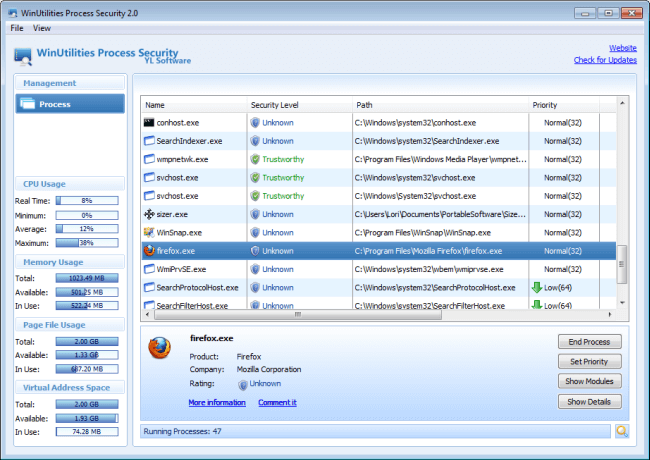
La oss avslutte listen vår over de beste Windows 10 Task Manager-erstatningene med WinUtilities Process Security. Det hjelper deg med å spore og manipulere prosesser i henhold til deres sikkerhetsnivå. Du kan finne ut om en bestemt prosess er trygg eller ikke. Hvis en prosess er usikker, kan du sette den i karantene.
Dessuten beviser følgende funksjoner hvorfor WinUtilities Process Security er et av de beste alternativene for Windows 10 Task Manager.
Nøkkelfunksjoner i WinUtilities Process Security
- Informerer deg om applikasjonene du bør kjøre for at enheten skal fungere jevnt
- Lar deg eliminere uønskede prosesser
- Brukervennlighet
- Leveres med mange nyttige verktøy, for eksempel sikkerhetskopiering av registret, diskopprydding og en avinstaller manager
Last ned nå
Les også: Beste gratis Winrar-alternativ for Windows
Oppsummering
Ovenfor hadde vi en oversikt over de beste alternativene til Windows 10 Task Managers. Du kan gå gjennom dem og sammenligne funksjonene deres med dine behov for å velge den som passer dine behov best.
Hvis du tror vi gikk glipp av en fortjent Task Manager-erstatning, kan du nevne det i kommentarfeltet. Dessuten kan du også bruke kommentarfeltet for å dele synspunktene dine om denne artikkelen. Vi venter på å høre fra deg.